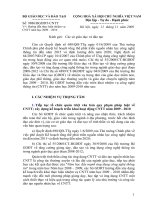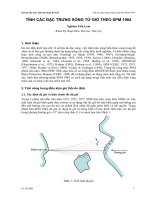Bài Giảng Hướng Dẫn Thực Hành Kỹ Thuật Quảng Cáo - Xây Dựng Fanpage Đúng Kỹ Thuật - Thiết Lập Tài Khoản Quảng Cáo Facebook - Thiết Lập Chiến Dịch Quảng Cáo - Đánh Giá Chiến Dịch Quảng Cáo
Bạn đang xem bản rút gọn của tài liệu. Xem và tải ngay bản đầy đủ của tài liệu tại đây (3.77 MB, 30 trang )
Bài thực hành số 6 +7: Xây dựng fanpage đúng kĩ thuật
1.1 Yêu cầu
Xây dựng fanpage phù hợp với sản phẩm,dịch vụ đăng ký làm bài tập lớn
1.2 Hướng dẫn
1. Tạo Fanpage chuyên nghiệp
Các bạn chọn danh mục: Phù hợp với tính chất của Shop. Tuy nhiên mình
thì hay chọn Doanh nghiệp địa phương hoặc Địa điểm vì nó có khá
nhiều ưu điểm so với các hình thức khác, cái này mình sẽ nói thêm ở bên
dưới
Để tạo fanpage chuẩn seo thì đặt tên Page là một yếu tố hết sức quan
trọng, nó giống như thẻ H1 khi ta đi seo vậy, tên fanpage thường gồm “ Tên
nhóm sản phẩm (có chứa Keyword về sản phẩm) + Tên cơng ty ”.Vì thơng
thường khách hàng tìm kiếm sản phẩm dịch vụ thì sẽ gõ tên sản phẩm dịch
vụ đó trên thanh tìm kiếm facebook chứ ít có ai tìm tên thương hiệu của các
bạn để từ đó tìm ra sản phẩm dịch vụ của các bạn.
Ví dụ:
Đặt tên Fanpage chuẩn seo và chuyên nghiệp
Đọc thêm bài viết Tối ưu Fanpage Facebok chuẩn seo toàn tập để hiểu rõ
hơn nhé
2. Bổ sung các thông tin đi kèm
Thêm ảnh avatar cho Fanage, chú ý avatar nên là Logo hình ảnh Shop hoặc
hình ảnh sản phẩm
1
Thêm
ảnh
Cover,
trong
đó
chú
ý
làm
nổi
bật
các
ý
sau
– Tên nhóm sản phẩm.
– Hình ảnh sản phẩm.
– Hotline liên hệ.
– Logo cơng ty (có thể thêm vào).
– Giá sản phẩm (có thể thêm vào).
– Nút kêu gọi hành động: “Gọi ngay” đến Hotline
Tối ưu ảnh Cover cho Fanpage chuyên nghiệp
Thêm đầy đủ thông tin Giới thiệu Page, đặc biệt chú ý phầm Mô tả, phần
này khá quan trọng trong việc tạo fanpage chuẩn seo nên các bạn nhớ chú
ý,phần này các bạn nên giới thiệu các sản phẩm Page bán, trong đó có
nhiều keyword nói về các sản phẩm, các dòng sản phẩm cùng loại.
2
Tối ưu phần mô tả chứa keyword
Thêm tuyên bố quyền sở hữu và quyền tác giả cho sản phẩm dịch vụ của
các bạn. Ví dụ: “Các nội dung về hình ảnh và video trên fanpage cũng như
website thuộc quyền sở hữu của www.daivietsport.vn”
Sửa lại tên người dùng (Đường link Page): theo cấu trúc “Keywords.Tên
Shop”
Bổ sung Đầy đủ thông tin liên hệ, Website, Email, Địa chỉ… Giờ mở cửa,
đóng cửa …
3. Đăng sản phẩm lên Fanpage
Đối với định dạng Video
Thì
các
bạn
nên
chú
ý
một
số
điều
sau
nhé
– Nên sử dụng video để giới thiệu sản phẩm vì xem video kích thích mua
hàng hơn xem ảnh.
– Video khơng q dài, chỉ từ 1 – 4p.
– Trong video nên có Logo và thông tin liên hệ, địa chỉ của shop.
Nếu chưa biết tối ưu video như thế nào thì các bạn nhớ đọc thêm Tối ưu
video quảng cáo Facebook hiệu quả tồn tập
Đối với định dạng Ảnh
Thì các bạn cũng nên chú ý:
– Chỉ nên đăng từ 3 – 6 ảnh.
3
– Ảnh theo tỉ lệ kích thước tiêu chuẩn của Facebook, tránh ảnh bị cắt,
không hiển thị nội dung rõ ràng
– Ảnh đẹp, chất lượng cao, kích thích mua sắm.
-Trong ảnh có: Logo shop + Tên sản phẩm + Giá sản phẩm .Nhằm tăng độ
nhận diện thương hiệu và tránh bị đối thủ ăn cắp
Đối với định dạng Content
Thì
các
bạn
cũng
nên
chú
ý:
– Ngắn gọn, xúc tích, kích thích mua sắm.Cái này tùy thuộc vào sản phẩm
dịch vụ nhé. Đối với các sản phẩm cao cấp hay dịch vụ sự khỏe làm đẹp thì
nên
–
viết
Có
dài
đầy
đủ
để
thơng
khách
hiểu
tin,
giá,
rõ
về
keywords
về
sản
phẩm
sản
phẩm.
– Có link sản phẩm (trên Website hoặc trên Facebook)
Bổ sung HashTag
HashTag ln ln phải có ở tất cả các định dạng Ảnh, Video, Bài viết của
Fanpage. Các hashtag này giống như keyword về sản phẩm vậy. Vì thế đây
cũng là một yếu tố tối quan trọng trong việc tạo fanpage chuẩn seo
Facebook phân biệt #HashTag có dấu “_” ở giữa, tương đương với “dấu
cách” trong tìm kiếm. Ví dụ như: #Đại_Việt_Sport tương đương với từ khóa
“Đại Việt Sport” trên Facebook
Ln ln có #HashTag dạng #Lienkhongdau (liền khơng dấu) và
#HashTag dạng #Cách_có_dấu (cách có dấu)
Các loại #HashTag trong bài viết:
#HashTag
về
tên
shop.
Ví
dụ:
#Daivietsport
#Đại_Việt_Sport
#Thethaodaiviet #Thể_thao_Đại_Việt
#HashTag về tên shop đối thủ. Để khi khách hàng tìm tên page đối thủ,
vẫn ra page của shop mình. Ví dụ: #BeloStore #Belo_Store #Kingsport
#King_sport
#HashTag về nhóm sản phẩm. Ví dụ: #Gym #Yoga #Thehinh #Thể_hình
#Tập_Thể_Hình
#HashTag về sản phẩm. Ví dụ:#Boptaytheluc #Bóp_tay_thể_lực #Boptay
#Bóp_tay #Theluc #Thể_luc
#HashTag về sản phẩm thay thế. Ví dụ: Bài viết về sản phẩm TRÀ thì sản
phẩm thay thế là: #Cafe #cà_phê #Caphe
4
#HashTag về sản phẩm bổ sung. Ví dụ: Bài viết về sản phẩm ÁO thì sản
phẩm bổ sung là: #Quan #Quần #Giay #Giày #Thatlung #Thắt_lưng
Quy
tắc
30
#HashTag
Ở những bài viết sau:
5
đầu
tiên:
Ở chính bài viết đó
6
4. Tạo độ tin tưởng cho Fanpage
Sau khi Page có đầy đủ thơng tin và đã đăng sản phẩm,thì các bạn
đừng quên bổ sung các yếu tố sau để tăng thêm độ tin tưởng cho bài viết
cũng như Fanpage nhé.
Like bài viết
Like Page + Like tất cả bài viết trên Page bằng tất cả tài khoản bạn
có
(Tài
khoản
cá
nhân,
Tài
khoản
Page,…)
Đánh giá Fanpage
Đánh giá 5* Page, Càng nhiều đánh giá tốt thì Fanpage càng được ưu
tiên trên thanh tìm kiếm facebook
Đánh giá tích cực về Page (trên bài Rate đó bằng cách bình luận).Để
cho dễ dàng thì các bạn nên lập danh sách các câu Rate trang để dễ dàng
Copy and Paste khi cần thiết
Tạo Check in
Vì số lượng người Like + Rate Page tương đối nhiều, nhưng số lượng
người Check in thì khá hạn chế. Nên nếu Page có nhiều Check in thì sẽ dễ
lên Top đầu tìm kiếm. Vì thế nên các bạn sử dụng ít nhất 2 tài khoản
facebook để đăng status có Check in Page trong đó.
Đồng thời nên khuyến khích khách hàng check in trên Fanpage bằng
cách giảm giá khi check in hay tặng phần quà đi kèm khi check in v.v…..
Chăm sóc Fanpage thường xuyên
7
Ngồi đăng bài viết bán sản phẩm thì thường xun và xen kẽ đăng
video, bài viết có hình ảnh, video sản phẩm hoặc cùng loại sản phẩm, cùng
chủ đề liên quan đến sản phẩm.
Ví dụ: Hot girl tập Gym, Trai đẹp khoe 6 múi, Chia sẻ cách tăng cơ
hiệu quả, Chia sẻ các tập Gym đúng cách,… –
Mỗi bài viết đều có Keywords, #Hashtag, Link sản phẩm.
Nội dung video thì bổ sung nhiều: Review sản phẩm, Live stream sản
phẩm hay đánh giá khách hàng thì càng tốt
8
Bài thực hành số 8:Thiết lập tài khoản quảng cáo Facebook
Tạo tài khoản quảng cáo Business
Bạn đăng nhập vào tài khoản Facebook cá nhân trước. Sau đó, bạn truy cập
vào để bắt đầu tạo tài khoản quảng cáo
Facebook Business.
Ở cửa sổ mới, bạn nhấn vào Tạo tài khoản như trong hình bên dưới.
Tiếp theo, một cửa sổ nhỏ hiện ra. Bạn tiến hành đặt tên cho tài khoản
Business như hình. Bạn nên đặt tên trùng với tên thật của mình trên thẻ
Visa/MasterCard.
Khi tên tài khoản Business trùng với tên trên thẻ Visa/MasterCard, bạn sẽ
dễ dàng kháng cáo hơn khi tài khoản quảng cáo của bạn bị khóa.
9
Sau đó, bạn nhấn Tiếp tục để đến bước tiếp theo.
Bạn điền tên, họ và email của mình vào ở cửa sổ tiếp theo.
Lưu ý: Bạn nên điền đúng tên, họ trùng với tên tài khoản Facebook cá
nhân, trùng tên trên thẻ visa của bạn luôn nhé.
10
Sau khi bấm Hoàn tất, bạn sẽ được đưa đến một giao diện mới như hình.
11
Như vậy bạn đã tạo thành công 1 tài khoản Business để bắt đầu chạy
quảng cáo trên Facebook.
3 bước tạo tài khoản quảng cáo Facebook
Bước 1: Bạn vào Cài đặt doanh nghiệp ở giao diện quản lí của Business.
Bước 2: Ở cửa sổ mới, bên cột tay trái, bạn chọn vào phần Tài khoản
quảng cáo.
Bước 3: Bên phải, bạn chọn Thêm tài khoản quảng cáo -> Tạo tài
khoản quảng cáo mới.
12
Thủ thuật nhanh: Nếu bạn đã có tài khoản quảng cáo trước đó, bạn có
thể vào mục “Xác nhận tài khoản quảng cáo” và điền ID tài khoản quảng
cáo vào là xong.
Bước 4: Ở cửa sổ bật lên, bạn điền các thông tin tên tài khoản quảng
cáo, múi giờ và loại tiền.
Điều đáng lưu ý chính là múi giờ quảng cáo và loại tiền thanh toán. Bạn
phải chọn đúng 2 yếu tố này ban đầu. Nếu sau này bạn muốn chỉnh sửa
lại 1 trong 2 thứ này, bạn bắt buộc phải tạo một tài khoản mới, phát sinh
13
rất nhiều rắc rối. Mình có hướng dẫn thay đổi các yếu tố này ở phần tiếp
theo.
1) Múi giờ trong quảng cáo Facebook
Múi giờ của tài khoản quảng cáo Facebook sẽ quyết định thời điểm mà
quảng cáo của bạn BẮT ĐẦU LẠI một ngày mới.
Tùy vào thị trường, bạn sẽ có chiến lược chọn múi giờ phù hợp nhất cho
quảng cáo của mình.
2) Loại tiền quảng cáo trên Facebook
Facebook hiện tại đang hỗ trợ rất nhiều tiền tệ dành cho nhà quảng cáo.
Tuy nhiên, chúng ta chỉ cần quan tâm đến USD – Đô la Mĩ và VNĐ – Việt
Nam Đồng.
Mình vẫn khuyên dù bạn kinh doanh ở thị trường Việt Nam hay nước ngồi,
tốt nhất cứ chọn thanh tốn với USD – Đơ la Mĩ. Vì sao lại như vậy? Vì
theo kinh nghiệm của mình, khi chạy USD thì quảng cáo chạy ổn hơn rất
nhiều, cắn tiền nhanh hơn đối với tài khoản mới.
Bạn lưu ý, khi thanh toán tiền quảng cáo với Facebook, bạn sẽ bị trừ phí
giao dịch ngoại tệ nếu thanh tốn loại tiền khơng phải USD. Phí này thường
tính theo % tùy ngân hàng.
Tổng tiền thanh toán cho Facebook = tiền quảng cáo + % giao
dịch ngoại tệ.
Bạn có thể tìm hiểu cụ thể về múi giờ trong bài thuật ngữ cần phải biết khi
quảng cáo Facebook. Hãy dành 5 phút để đọc trước khi bắt tay vào làm
để tránh sai sót.
Sau khi xong xi hết, bạn bấm chọn “Tạo tài khoản quảng cáo” để có
tài khoản chạy quảng cáo.
3) Khi nào Facebook sẽ thanh toán tiền quảng cáo ?
Facebook sẽ thanh toán tiền quảng cáo của bạn vào 1 trong 2 thời
điểm sau:
Ngày 30 hoặc 31 mỗi cuối tháng.
Khi bạn đạt ngưỡng thanh toán của Facebook. Các ngưỡng thanh
toán của Facebook như sau: 25$, 50$, 100$... Khi bạn thanh tốn qua
ngưỡng 25$, thì Facebook sẽ nâng ngưỡng cho bạn lên 50$. Tức là bạn
được nợ 50$ khi quảng cáo.
14
Nếu bạn đã đạt ngưỡng 25$ mà chưa cuối tháng thì sao? Thì Facebook sẽ
vẫn trừ tiền trong thẻ của bạn như thường. Cịn nếu bạn chưa đạt đến
ngưỡng, thì đến cuối tháng, nợ bao nhiêu Facebook trừ bấy nhiêu.
Cách thay đổi múi giờ - tiền tệ của tài khoản quảng cáo Facebook
Muốn thay đổi 1 trong 2 (hoặc cả hai) thằng này, thì buộc bạn phải tạo tài
khoản quảng cáo Facebook mới. Tài khoản Business chỉ cho phép bạn
tạo tối đa 2 tài khoản quảng cáo Facebook thôi. Nếu bạn đã có 1 tài khoản
quảng cáo rồi, thì bạn chỉ việc tạo cái mới, khơng sao cả.
Nhưng lỡ mình đã tạo 2 tài khoản quảng cáo rồi thì sao? Thì buộc bạn phải
xố 1 trong 2 tài khoản quảng cáo đã có. Vì vậy, mình mới khun bạn tính
tốn thật kĩ vì việc thay đổi này khá mất thời gian.
Ví dụ mình đã có 2 tài khoản quảng cáo như hình dưới. Và mình sẽ tiến
hành xố tài khoản có tên Thinh Demo.
Bạn nhấn vào nút Deactivate (Vơ hiệu hố) bên tay phải để tiến hành vơ
hiệu hố tài khoản quảng cáo.
Bạn sẽ nhận được thông báo từ Facebook về việc xoá tài khoản quảng cáo.
Nội dung như sau:
15
Toàn bộ chiến dịch quảng cáo đang chạy đều bị tạm dừng.
Bất kỳ khoản tiền nợ nào của tài khoản này sẽ được thanh toán ngay
lập tức từ thẻ của bạn.
Phương thức thanh toán của tài khoản này cũng sẽ bị xố khỏi sau
khi thanh tốn thành cơng.
Tồn bộ q trình này có thể kéo dài trong 2 ngày làm việc.
Nếu bạn vẫn muốn tiếp tục, thì nhấn nút màu xanh Deactivate Ad
Account. Khi này, tài khoản quảng cáo của bạn sẽ hiện một dịng chữ
đỏ, thơng báo là tài khoản đang trong q trình vơ hiệu hố
Vậy là xong, bạn làm theo hướng dẫn tạo tài khoản quảng cáo Facebook
phía trên và chọn lại múi giờ - tiền tệ mà bạn muốn là được nha.
Nếu trong khoảng thời gian Facebook xem xét vô hiệu tài khoản quảng cáo
Facebook của bạn, bạn thay đổi ý định và muốn kích hoạt lại tài khoản
quảng cáo thì sao ?
Kích hoạt lại tài khoản quảng cáo Facebook
Lưu ý, việc này chỉ làm được khi tài khoản quảng cáo của bạn vẫn còn dòng
chữ màu đỏ kia, tức là còn trong thời gian Facebook xem xét, tài khoản
quảng cáo của bạn chưa xoá hẳn.
16
Bước 1: Bạn truy cập vào Trình quản lí quảng cáo (Ads Manager).
Bước 2: Bạn sẽ thấy thông báo là tài khoản đang bị vơ hiệu hố. Bạn nhấn
vào dịng chữ màu xanh Cancel Deactivate.
Vậy là xong, tài khoản của bạn lúc này sẽ hoạt động lại bình thường.
Thêm trang (Fanpage) mới trên Facebook chỉ 2 phút
Tiếp theo, bạn bắt buộc phải tạo trang (hay còn gọi là Fanpage) để có thể
bắt đầu quảng cáo trên Facebook.
Bạn vào mục Trang ở bên trái và nhấn “Thêm trang mới”. Sau đó, bạn
vào “Tạo trang mới” theo hình hướng dẫn.
Bạn cũng có thể thêm trang đã tạo trước bằng cách vào “Xác nhận Trang”,
điền tên hoặc URL của Trang để xác nhận truy cập.
Một cửa sổ nhỏ hiện ra, bạn chọn loại hình phù hợp với thương hiệu của
mình. Bạn là doanh nghiệp, shop kinh doanh online, người nổi tiếng hoặc
cộng đồng thì Facebook đều có lựa chọn cho bạn.
17
Sau khi chọn xong, bạn điền đầy đủ thông tin u cầu. Đối với từng loại
hình mà Facebook có u cầu thơng tin khác nhau. Mình ví dụ:
Xong, bạn bấm Tạo trang để tạo lập Fanpage thành công.
Bạn quay lại giao diện tài khoản Business, nhấn vào tên của Fanpage vừa
tạo.
18
Tiếp theo, bạn thêm ảnh đại diện cho trang Facebook của mình. Kích thước
ảnh chuẩn là 180x180 pixel. Đổi với ảnh bìa - cover: 851x315 pixel.
19
Bài thực hành số 9: Thiết lập chiến dịch quảng cáo
Hướng dẫn thực hành
Có 3 cách để truy cập tài khoản Trình quản lí Quảng cáo:
- Sử dụng link này sẽ đưa bạn đến Ads Manager (Bạn nên bookmark lại để
truy cập nhanh hơn!)
- Nhấp vào mũi tên thả xuống ở góc trên bên phải của Page bất kỳ (bạn có
quyền truy cập Quản trị viên (Admin)) và chọn "Quản lí Quảng cáo"
(Manage Ads) trong menu thả xuống.
- Sử dụng ứng dụng Ads Manager của Facebook để truy cập và quản lí
chiến dịch quảng cáo của bạn mọi lúc mọi nơi.
Để giúp bạn hiểu rõ hơn về tài khoản Trình quản lí Quảng cáo trên
Facebook, dưới đây là tổng quan về nó:
20